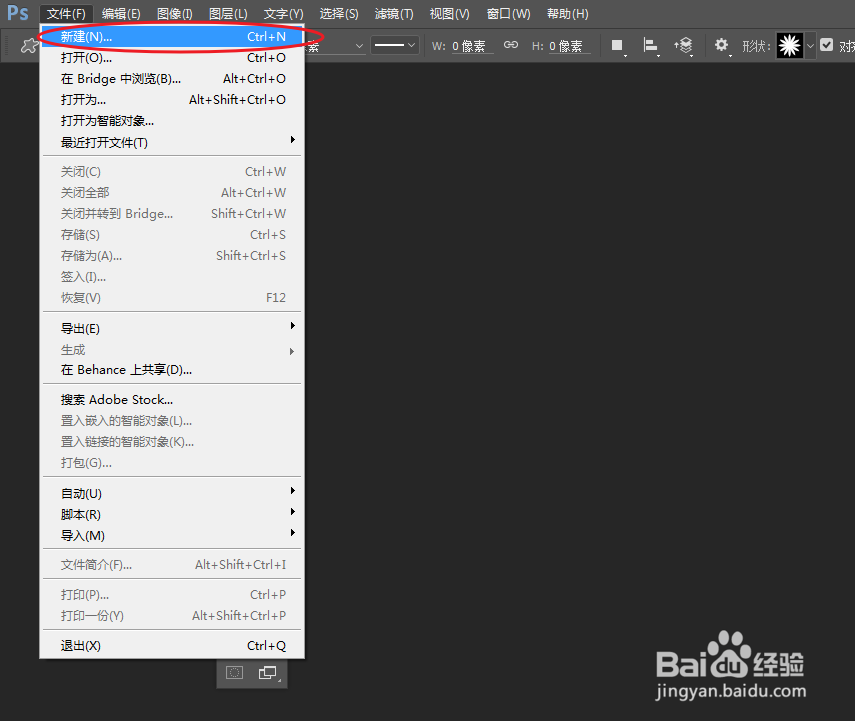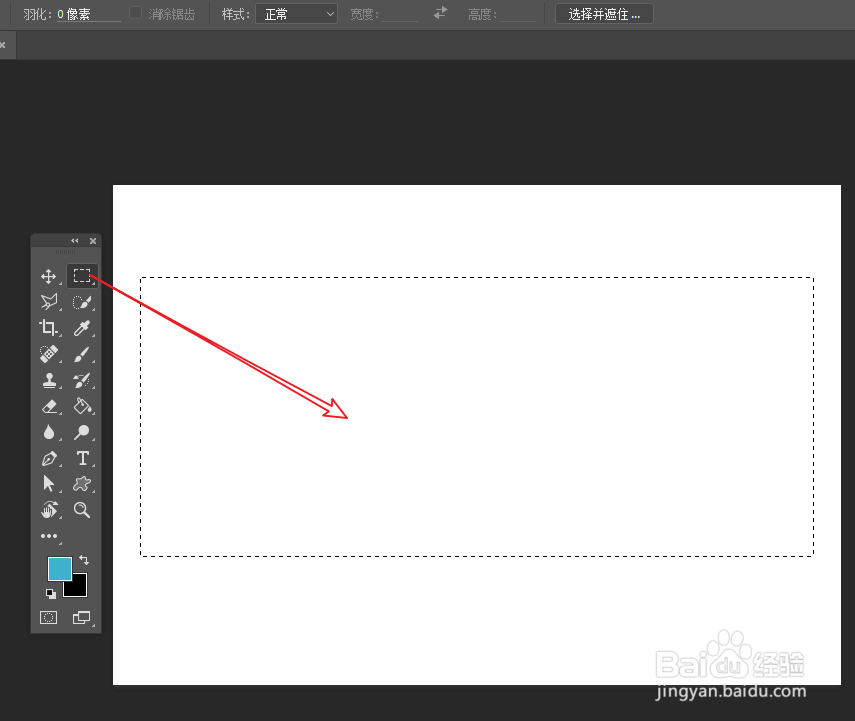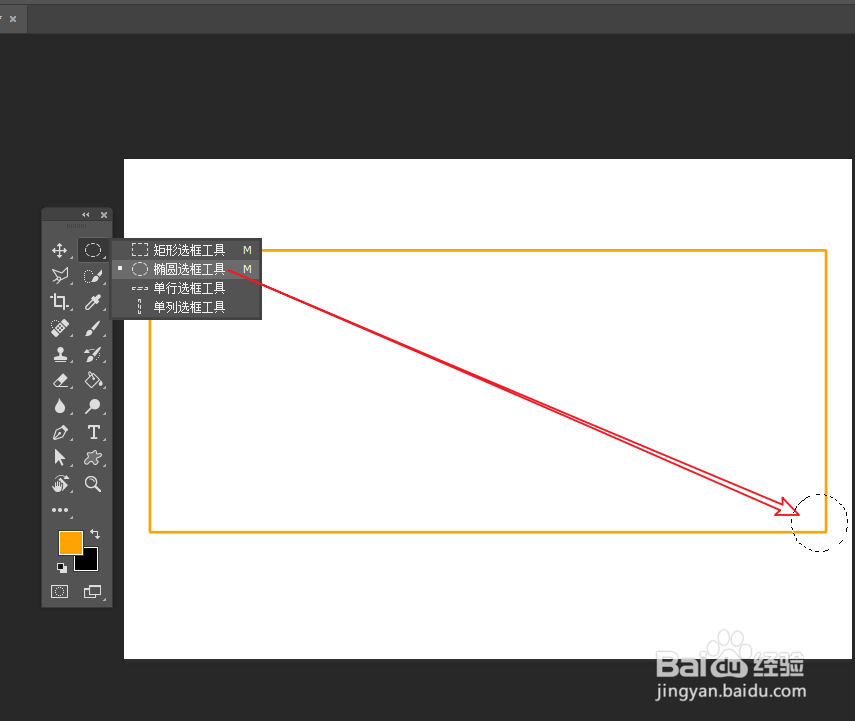PS是平面设计软件,你知道怎么制作矩形文字的边框么?下面我们通过以下图文教程,学习下制作的方法。
工具/原料
Photoshop CC
一、新建文档并绘制矩形选区
1、执行命令:文件>新建,创建一个新的文档。
2、将尺寸大小设为:800×550,分辨率大小设定为:72像素/英寸。
3、使用矩形工具,在画布上绘制一个长方形的矩形选区。
4、依次执行:“编辑>描边”,为当前的选区快速的描边。
二、描边并制作角标
1、在弹出的描边窗口,将颜色设为橙色(#ffa303),设置位置:居外。
2、使用以上同样步骤,选择椭圆选框工具,在矩形的右下角绘制圆形选区。
3、将前景色设定为:橙色(#ffa303),新建一个图层,通过油漆桶工具填充选区。
4、选择文本工具,在圆形形状内输入文本内容。